

By バーノン・ロデリック, Last updated: July 13, 2021
Outlookでできることはたくさんあります。 それはあなたが電子メールを送ることを可能にします。 個人データを保存することもできます。 そしてそれこそが、これらのファイルがすべてのユーザーにとって重要である理由です。 残念ながら、そのようなファイルを失う方法もたくさんあります。
これは、それらを直接削除したことが原因である可能性があります。 また、ウイルスまたはマルウェアの破損の結果である可能性もあります。 いずれにせよ、あなたは学ぶ必要があります Outlookで削除されたPSTファイルを回復する方法。 そしてそれを達成するために、あなたは最初にOutlookの良い基盤を持っている必要があります。 そうは言っても、ガイドから始めましょう PSTファイル.
ちなみに、こちらも同様の記事です 削除された電子メール出力を回復する方法k。 必要な場合は、クリックして表示できます。
パート1。PSTファイルへのガイドパート2。Outlookで削除されたPSTファイルを回復する7つの方法パート3。最後の言葉
PSTファイルは何ですか Outlook さまざまなタイプのデータを保存するために使用します。 データの例には、予定、カレンダー、電子メール、さらにはメッセージが含まれます。 一部のデータは暗号化されていますが、これらのファイルを削除することはユーザーにとってよくある間違いです。
PSTファイルの削除の主な原因は、削除キーを押して直接誤って削除することです。 場合もあります 削除されたアイテム フォルダが空になり、かつてそこにあったものはすべて削除され、何も残されません。
このような問題に直面する方法は無数にあるため、知っておくことが重要です。 Outlookで削除されたPSTファイルを回復する方法。 幸い、PSTファイルが削除されても、コンテンツはシステムに残ります。 そのため、PSTファイルを回復する可能性はかなり高くなりますが、それでもファイルを既に上書きしたかどうかによって異なります。
通常、あなたは学ぶために14日があります Outlookで削除されたPSTファイルを回復する方法 ファイルが完全に削除され、存在しなくなる前に。 それでは、最初の方法と、ユーザーへの一番の推奨事項から始めましょう。
最初のオプションは、データ回復ツールに依存することです。 これはあなたが学ぶことを可能にするはずです Outlookで削除されたPSTファイルを回復する方法 あまりリスクなしで。 幸いなことに、そこにはたくさんのツールがありますが、個人的にはFoneDog DataRecoveryをお勧めします。
FoneDog Data Recoveryは、他のデータ回復ソフトウェアとまったく同じです。 それはあなたがあらゆるタイプの失われたおよび削除されたファイルを回復するのに役立ちます。 たとえば、それはできます Windows10から削除されたファイルを回復する。 それがあなたが思っているより多くの機能を持っていることを除いて。 WindowsとMacの両方をサポートしているため、互換性も一流です。 パフォーマンスの点では、ほとんどのデータ回復ツールよりも優れています。 いずれにせよ、従う必要のある手順は次のとおりです。
あなたがダウンロードすることができます FoneDogデータ復旧 このリンクのあるソフトウェア。 完了したら、セットアップファイルを開いてソフトウェアをインストールします。 これは、ソフトウェアを使用するための最初のステップと準備です。
データ復旧
削除された画像、ドキュメント、音声などのファイルを回復します。
削除されたデータをコンピューター(ごみ箱を含む)およびハードドライブから取り戻します。
ディスクの事故、オペレーティングシステムのクラッシュ、その他の理由によって発生した損失データを回復します。
無料ダウンロード
無料ダウンロード

ソフトウェアがインストールされたら、FoneDog DataRecoveryを開きます。 メインインターフェイスには、ファイルタイプのセクションとストレージドライブのセクションがあります。 ファイルタイプについては、をクリックすることをお勧めします すべてのファイルの種類を確認する オプション。 確認することもできます 電子メール 資料 より具体的にしたい場合。 ストレージドライブに関しては、ファイルはおそらく SYSTEM ドライブ。

ファイルの種類とストレージドライブを構成したら、をクリックします。 スキャン ボタン。 これを行うと、スキャンプロセスが開始されます。 今、あなたがしなければならないのはそれが終わるのを待つことです。 デフォルトではクイックスキャンであるため、通常よりも高速になりますが、最初のスキャンの後にディープスキャンを使用して、より正確な結果を取得することもできます。

選択したスキャンタイプに関係なく、次の画面には常にアイテムのリストが表示されます。 ここでは、回復できるファイルを確認できます。 対応するボックスをクリックして、Outlookから回復したいPSTファイルを選択します。 最後に、をクリックします 回復する 回復プロセスを開始します。
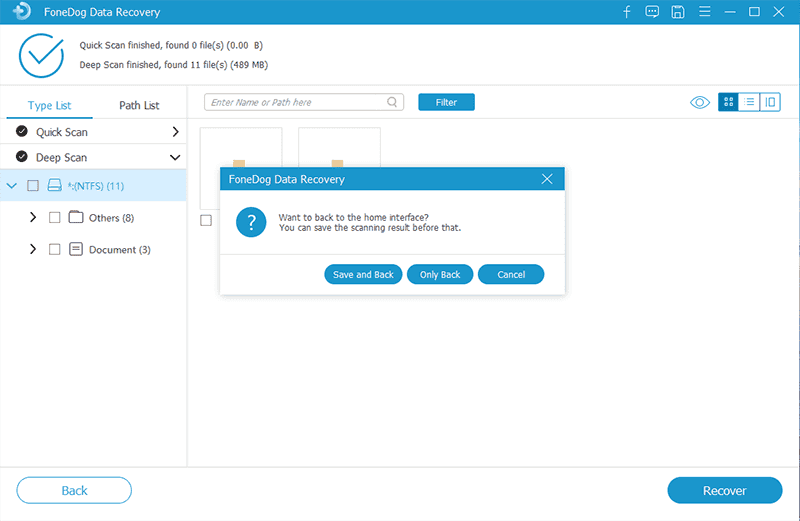
この時点で、ファイルについて心配する必要はもうありません。 これらの手順を使用すると、簡単に取得して、完全に削除されないようにすることができます。 ただし、そのようなツールを使用するのが好きでない場合は難しいでしょう。 そのため、他の方法があります Outlookで削除されたPSTファイルを回復する方法.
PSTファイルが実際に削除されない場合があります。 それはユーザーの誤解にすぎません。 そうは言っても、学ぶ必要はありません Outlookで削除されたPSTファイルを回復する方法。 代わりに、あなたが知る必要があるのは、それらのファイルを見つける方法だけです。 これを行う方法は次のとおりです。
まず、使用する関数にアクセスする必要があります。 データ管理。 最初のステップは、Outlookプログラムを開くことです。 ここで、 フィレット メニューから[データ管理]を選択します。
[データ管理]ウィンドウには、多くのオプションが表示されます。 のためのオプションがあるはずです 開いているファイルの場所… このオプションを選択してから、PSTファイルがある場所に移動します。 それを見つけたら、ファイルをダブルクリックして選択します。
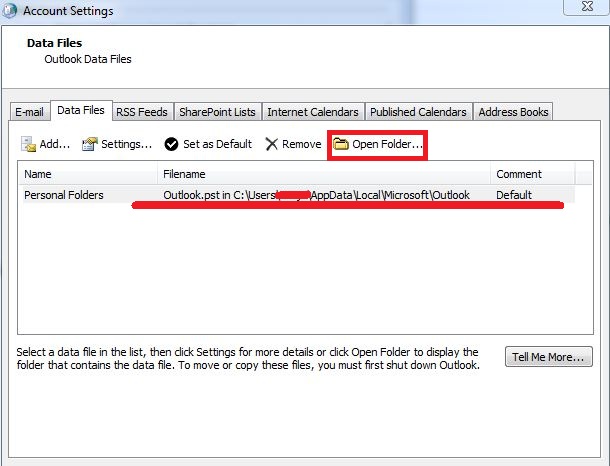
これらのXNUMXつの手順により、システムはファイルを再度認識し、PSTファイルのリストに追加できるようになります。 これにより、そのファイルが再びリストに追加され、いつでもアクセスできるようになります。 さて、それが本当に削除され、単に失われただけではない場合はどうなりますか?
重要なPSTファイルを誤って削除することは深刻な問題であるため、Outlookはフェイルセーフ方式があることを確認しました Outlookで削除されたPSTファイルを回復する方法。 これは 削除されたアイテム 誰もが利用できるはずのフォルダ。 幸い、この方法について知っておくべきことは、次の手順を除いてあまりありません。
まず、MicrosoftOutlookプログラムを起動します。 インターフェイスの左側に、フォルダのリストがあるはずです。 その中には、削除済みアイテムフォルダがあります。 ただし、最初にプロファイルを選択します。これは電子メールで示されているはずです。 その後、プロファイルの下の[削除済みアイテム]フォルダーを選択します。
フォルダを選択すると、いくつかのファイルが表示されます。 ただし、簡単にするために、[削除済みアイテム]フォルダーを右クリックして、[削除済みアイテム]に移動することをお勧めします。 移動、次にコンテンツの移動先のフォルダを選択します。
これにより、[削除済みアイテム]フォルダーに含まれるすべてのファイルが選択したフォルダーに移動します。 もちろん、フォルダをクリックしてからファイルを選択して個別に移動することもできますが、これには非常に時間がかかります。 時間のかかる方法が必要ない場合は、ここに簡単な方法があります。
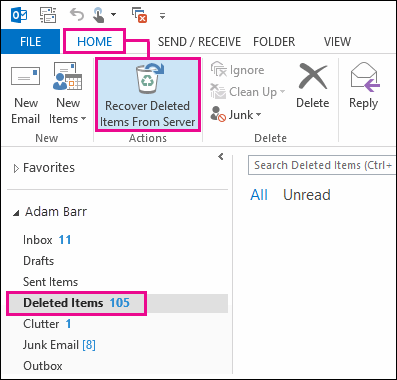
多くの人がその学習は Outlookで削除されたPSTファイルを回復する方法 難しい作業ですが、コンピューターの使い方を知っていれば、そうはなりません。 これは、何を知っている人に特に当てはまります 復元する 機能はです。
バックアップと復元機能は、ファイルのバックアップを作成して後で復元できるようにするWindowsで利用可能な機能です。 幸運なことに、次の手順に従うだけで使用できます。
この機能にアクセスするには、 コントロールパネル 今回はOutlookプログラムの代わりに。 あなたはに行くことによってこれを行うことができます 開始 メニューをクリックし、[コントロールパネル]をクリックします。 ここで、 システムとセキュリティ。 このセクションの下で、をクリックします バックアップと復元.
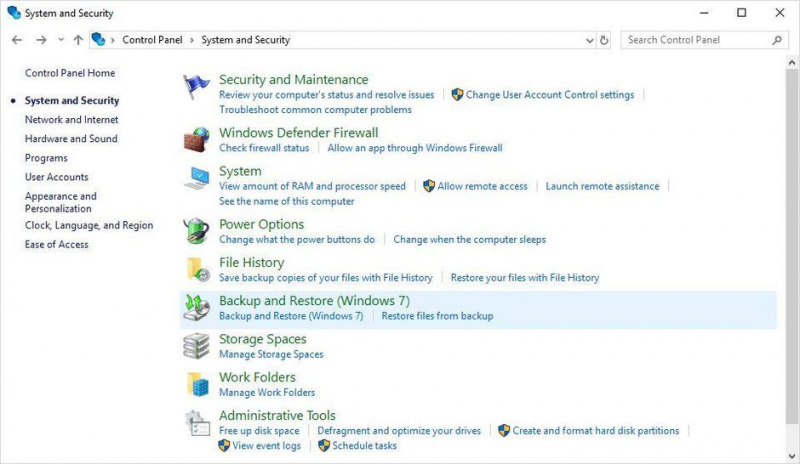
[バックアップと復元]ウィンドウに、作成したバックアップのリストが表示されます。 まだ作成していない場合は、をクリックしてください。 バックアップを設定します 次に、画面の指示に従います。 これで、バックアップがある場合は、その下にあるはずです。 リストア セクション。 バックアップを選択し、画面の指示に従います。
これで、あなたが学ぶことが可能です Outlookで削除されたPSTファイルを回復する方法 ほんの数ステップで。 Outlookの使用方法やサードパーティソフトウェアの使用方法を学ぶ必要はありません。 単にバックアップから復元する必要があります。 唯一の欠点は、事前にバックアップを準備するための先見性が必要なことです。 それがあなたのように聞こえない場合は、他のオプションがあります。
XNUMX進エディタは、ファイルのXNUMX進コードを編集できるツールです。 これらのコードはファイルを定義するものであるため、これらのコードを編集すると、そのファイルの性質そのものが変わる可能性があります。 幸いなことに、PSTファイルはそのようなツールで回復することができます。 これを行う方法は次のとおりです。
まず、インターネットを閲覧して、最高のXNUMX進エディタを探します。 選択はあなた次第ですが、本当に信頼できるエディターが必要な場合は、HxHをお勧めします。 XNUMX進エディタを取得することが最初のステップです。
まず、使用するPSTファイルを見つける必要があります。 その後、ファイルを右クリックし、[プログラムから開く]をクリックして、インストールしたXNUMX進エディターを使用します。 この手順を実行すると、多くのコードを表示できるようになります。
7進エディタツールでファイルを開くと、XNUMX進コードが無数に表示されます。 あなたの目的はXNUMXを見つけることですth 13へth コードの位置。 次に、に移動します 編集 メニューを選択します 塗りつぶしの選択。 下 16進法 価値観 フィールドで、「」を選択または入力します00」をクリックし、Enterキーを押します。 最後に、ツールを終了します。
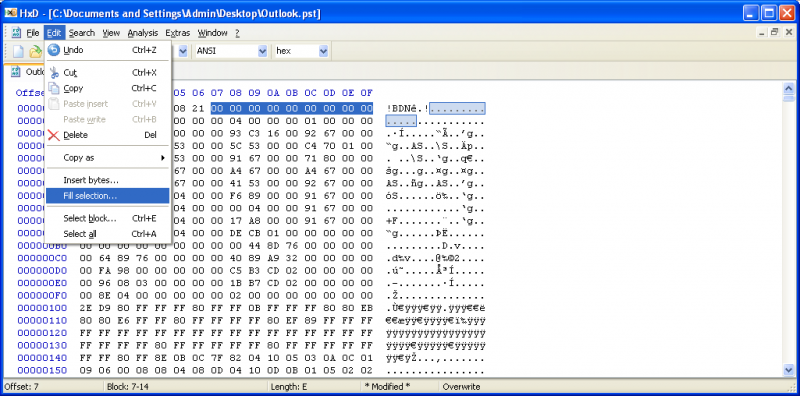
他の人にとっては少し複雑かもしれませんが、この方法はあなたが持っている他のオプションと同じくらい良いことを保証できます Outlookで削除されたPSTファイルを回復する方法。 ツールに依存したいが、このようなサードパーティソフトウェアには依存したくない場合は、私たちがあなたのために用意しているかもしれません。
ソリューション#3で述べたように、Outlookは、データの損失を最大限に活用しようとすると、ユーザーにとって有害であると見なしました。 そのため、削除済みアイテムフォルダが作成されました。 しかし、それに伴ってSCANPST関数が登場しました。
SCANPSTは、PSTファイルを修復し、必要に応じてそれらを回復できるようにする機能です。 それを使用するには十分な知識が必要かもしれませんが、それは非常に強力なツールです。 この関数の使用方法は次のとおりです。
まず、SCANPSTまたは受信トレイ修復ツールを開く必要があります。 これを実現するには、「scanpst.exe」ファイル。 それは通常上にあります プログラムファイル on C: ドライブとで オフィス のフォルダ マイクロソフトオフィス。 ファイルを見つけたら、それをダブルクリックしてプログラムを開きます。
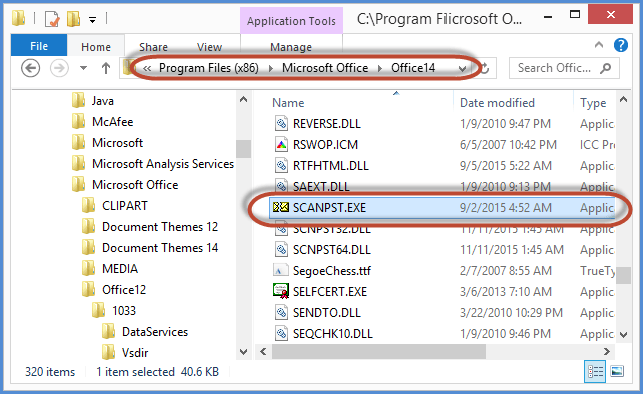
あなたが得るであろうインターフェースには、たくさんのオプションがあります。 をクリックするだけです ブラウズ ボタン、そもそも。 次に、フォルダに移動して開きます。 適切なファイルを正常に選択したら、をクリックします。 開始 ボタン。
すべてが計画通りに進んだら、あなたは学ぶことができるかもしれません Outlookで削除されたPSTファイルを回復する方法 問題なく。 ただし、このツールでも役に立たなかった場合は、Windows独自の機能に依存する時期かもしれません。
おそらく私たち全員が見たことがあります 以前のバージョンを復元する Windowsファイル。 結局のところ、特にファイルを右クリックするたびにオプションとして、さまざまな方法でそれを見ることができます。 これは実際、これらの場合に非常に役立つ機能です。 それをどのように使用できるかを進めましょう:
まず最初に、のセッションを開始します ファイルエクスプローラ。 次に、フォルダーをナビゲートして、回復するPSTファイルを見つけます。 最初は開く必要がないので、見つけたらまだ開かないでください。
見つけたPSTファイルを右クリックします。 次に、を選択します プロパティ。 あなたはに連れて行かれます プロパティ 窓。 ここで、 以前のバージョン タブ。 ここにバージョンのリストがあるはずです。 最適なバージョンを選択して、をクリックします リストア.
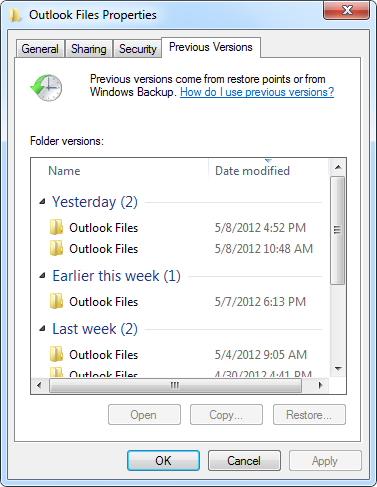
これで問題が解決します。 それは正確には道ではありませんが Outlookで削除されたPSTファイルを回復する方法、それでもあなたが失ったPSTファイルを取り戻すことを可能にします。 そうは言っても、最初はうまくいかないものもあるので、常に多くのオプションを用意しておく必要があります。
人々はまた読むOutlookの連絡先をAndroid携帯と同期する方法ガイド:Outlook電子メール回復ソフトウェアの無料ダウンロードについて知る
これまでOutlookで収集していた個人データを失うことほど悪いことはありません。 これは、回復の可能性があまりないため、コンピューターで紛失した場合に特に当てはまります。 幸いなことに、常にそうとは限りません。
にはたくさんの方法があります Outlookで削除されたPSTファイルを回復する方法。 場合によっては機能するものもありますが、ほとんどの状況で役立つものもあります。 いずれにせよ、これらの方法は、シナリオが何であれ、PSTファイルを確実に回復できるようにするのに十分なはずです。
コメント
コメント
人気記事
/
面白いDULL
/
SIMPLE難しい
ありがとうございました! ここにあなたの選択があります:
Excellent
評価: 4.6 / 5 (に基づく 79 評価数)